Activar o desactivar el video de fondo en edge

Microsoft se ha centrado mucho en su navegador Edge. Como resultado, el navegador Edge ocasionalmente obtiene nuevas funciones como Bing AI, fondo de video, etc. En este artículo, le mostraremos cómo deshabilitar o habilitar el video de fondo en la nueva pestaña de Windows 11 Edge.
¿Qué es el fondo de video en la página Nueva pestaña de Microsoft Edge?
Microsoft Edge muestra un fondo estático cuando abre una nueva pestaña. La nueva pestaña puede contener información como el clima, noticias, etc. Sin embargo, además de las imágenes fijas, ahora puede configurar un fondo de video para sus nuevas pestañas.
Antes de habilitar el video de fondo en el navegador Edge, aquí hay dos configuraciones que debe conocer:
Ahorro y equilibrio energético.
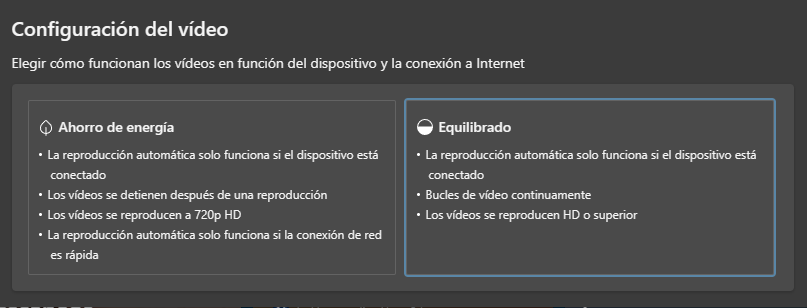
El ahorro de energía:
Esta configuración detendrá la reproducción del video después de una reproducción; el video se reproducirá en 720p HD y la reproducción automática solo funcionará si la conexión de red es rápida. Además, la reproducción automática solo funcionará si tu dispositivo está enchufado.
Modo Balance o equilibrado:
Esta configuración hará que el video se reproduzca continuamente en calidad HD o mejor. Sin embargo, la reproducción automática solo funcionará si el dispositivo está enchufado.
Entonces, si va a deshabilitar el fondo de video en Edge, puede configurarlo en el modo de ahorro de energía para ahorrar recursos.
Activar o desactivar el video de fondo en la página de nueva pestaña de Edge
Pero, por defecto, el fondo de video no está habilitado. Por lo tanto, el navegador Edge no desactivará los videos de fondo de la página Nueva pestaña. Sin embargo, habilitar o deshabilitar la nueva característica es simple.
1.Habilitar fondo de video en Edge
2.Deshabilitar video de fondo en Edge
1] Habilitar fondo de video en Edge
De todos modos, aquí se explica cómo habilitar el fondo de video en Edge:
- Primero, inicie Microsoft Edge.
- Haga clic en el ícono Configuración en la esquina superior derecha y haga clic en Cambiar fondo.
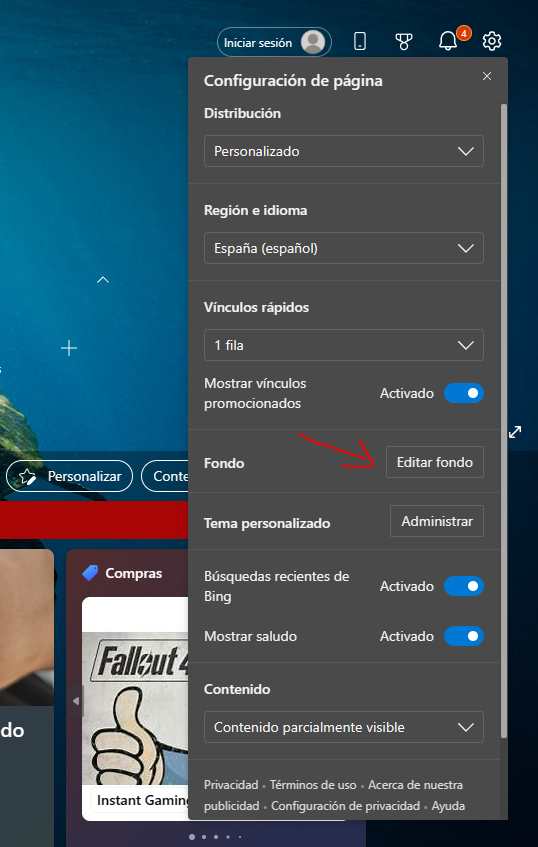
Ahora seleccione los videos disponibles para usar como fondo y haga clic en Aplicar.
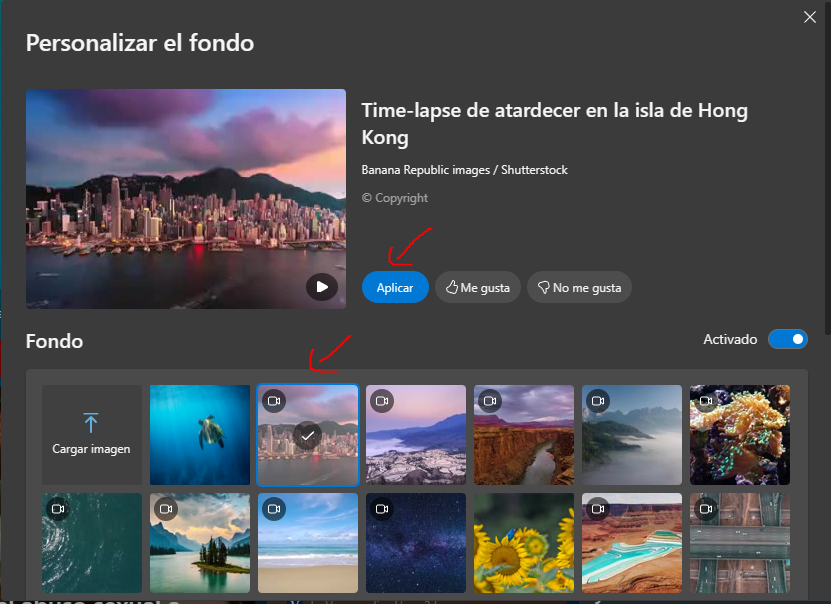
Además, desplácese hacia abajo y habilite la opción Cambiar nuevo fondo de pantalla diariamente e Incluir fondo de pantalla de video en la rotación diaria.
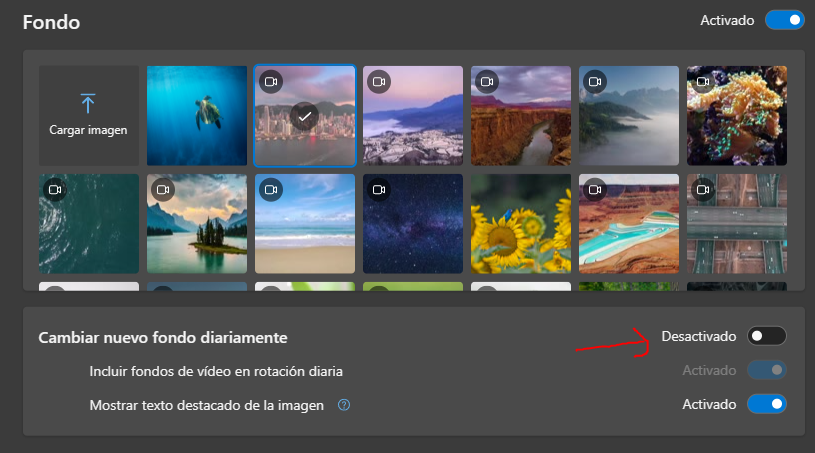
Finalmente, elija un modo entre Ahorro de energía y Equilibrado según sus preferencias.
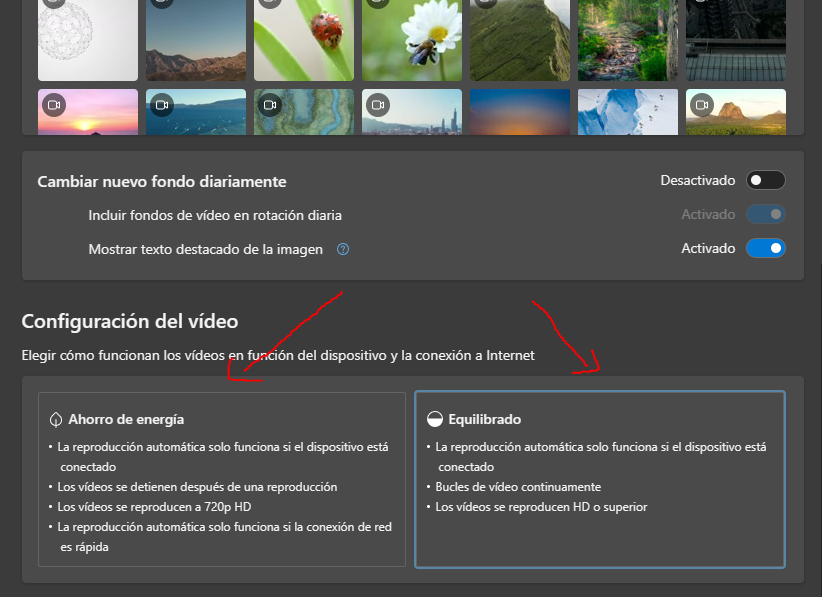
Una vez hecho esto, verá una nueva imagen o video todos los días en su navegador Edge.
2] Deshabilitar el fondo de video en Edge
- Primero, inicie Microsoft Edge.
- Localice el icono de control en la parte inferior izquierda de la pestaña del navegador y haga clic en el botón de pausa.
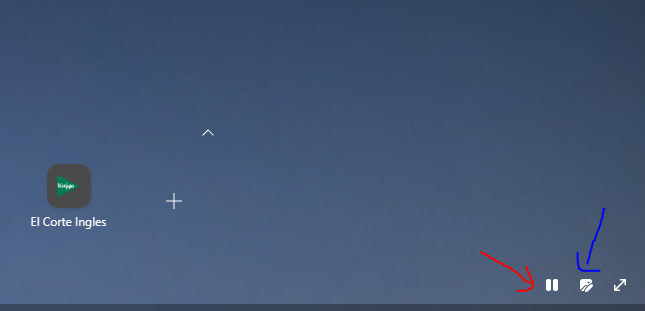
- Luego haga clic en el icono de redacción junto a él. Ahora elija una de las imágenes disponibles para usar como fondo. También puede cargar sus propias imágenes.
- A continuación, desplácese hacia abajo y habilite la nueva opción Cambiar fondo de pantalla diariamente.
- Entonces podrás ver un nuevo fondo de pantalla todos los días.
- También desactive Incluir fondo de video en la rotación diaria. Por lo tanto, no verá ningún fondo de video.
Se trata de cómo habilitar y deshabilitar el video de fondo en la página de nueva pestaña de Edge.
Esta es una característica interesante que puede habilitar en su navegador y ver un fondo de video nuevo todos los días. Pero si le preocupa usar los recursos del sistema, considere ejecutarlo en modo de ahorro de energía o desactivar la función por completo.
Tutorial de Activar fondo de video en endge
¿Cómo cambio el fondo de mi nueva pestaña en Microsoft Edge?
Haga clic en el ícono de ajustes en la página Nueva pestaña, luego seleccione Cambiar fondo. Se abrirá la página de configuración para videos e imágenes. Aquí puede elegir una de las imágenes disponibles o cargar la suya propia para mostrarla en segundo plano.
¿Cómo deshabilitar las imágenes de fondo para la página de nueva pestaña de Edge?
Si no desea un fondo de pantalla, puede desactivarlo o reemplazarlo con un video. Haga clic en el ícono de ajustes en la página Nueva pestaña, luego seleccione Cambiar fondo.
Seleccione Ninguno para silenciar el audio y el video de fondo, o seleccione un video.










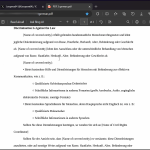








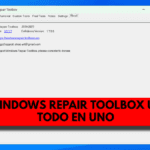



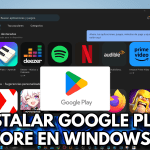





0 comentarios